UCS アイコンの表示/非表示、位置、外観、選択性をコントロールします。
UCS アイコンは現在の UCS の位置と方向を示します。グリップを使用して UCS アイコンを操作できます。この設定は、システム変数 UCSSELECTMODE でコントロールされます。
ペーパー空間とモデル空間では、表示される UCS アイコンが異なります。モデル空間では、2D アイコン表示スタイルと 3D アイコン表示スタイルを選択できます([プロパティ(P)]オプションを参照)。
- 2D: UCS が WCS(ワールド座標系)と同一の場合は、英字の W がアイコンの Y 部分に表示されます。Z 軸がビュー平面と平行になるように UCS を回転すると、つまり視線方向が XY 平面のエッジと垂直になるように UCS を回転させると、2D UCS アイコンは折れた鉛筆状のアイコンとして表示されます。
- 3D: 現在の UCS が WCS と同一の場合は、XY 平面の原点に四角形が表示されます。このとき、上(正のZ 軸)から UCS を見ていることになります。UCS を下から見ているときは、この四角形は表示されません。XY 平面の上から見ているときは Z 軸が実線で表示され、XY 平面の下から見ているときは破線で表示されます。
次の例は、モデル空間に表示される 2 つの 3D UCS アイコンと、ペーパー空間レイアウトに表示される UCS アイコンです。
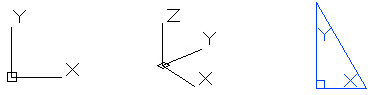
次のプロンプトが表示されます。
オプションを入力 [表示(ON)/非表示(OF)/すべて(A)/非原点(N)/原点(OR)/選択可能(S)/プロパティ(P)] <現在値>: オプションを入力するか、[Enter]を押します。
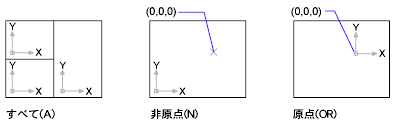
- [表示(ON)]
-
UCS アイコンが表示されます。
- [非表示(OF)]
-
UCS アイコンは表示されません。
- [すべて(A)]
-
アイコンへの変更をすべてのアクティブなビューポートに適用します。このオプションを指定しないと、UCSICON コマンドの設定は現在のビューポートにのみ反映されます。
- [非原点(N)]
-
UCS 原点の位置に関係なく、ビューポートの左下コーナーにアイコンが表示されます。
- [原点(OR)]
-
現在の UCS の原点(0,0,0)にアイコンが表示されます。原点がビュー内にない場合は、ビューポートの左下コーナーにアイコンが表示されます。
- [選択可能(S)]
-
UCS アイコンが選択可能で、グリップを使用して操作できるかどうかをコントロールします。
- [プロパティ(P)]
-
[UCS アイコン]ダイアログ ボックスが表示されて、UCS アイコンのスタイル、表示/非表示、位置をコントロールできます。